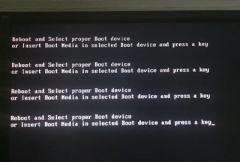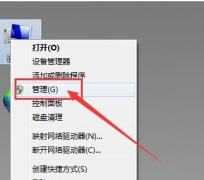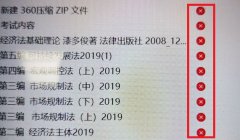显卡是电脑性能的重要组成部分,尤其对于游戏、图形设计和视频剪辑等高负载应用而言。安装新显卡的过程虽然看似简单,但若操作不当,可能会导致系统崩溃或硬件损坏。为了确保显卡安装正确,以下是详细的步骤和注意事项。

在开始显卡安装之前,准备一些必要的工具是非常重要的。这包括十字螺丝刀、静电手环(防止静电对显卡的伤害)以及适合的新显卡。如果你还没有购置显卡,市场中目前有多款流行的显卡可供选择,比如NVIDIA的RTX 30系列或AMD的RX 6000系列,它们在性能和性价比方面都表现不俗。
卸下旧显卡的过程要小心进行。在关闭电脑电源并拔掉电源线后,打开机箱侧面板,先找到旧显卡的位置。检查显卡上是否有附加的电源连接线,然后小心地拔掉这些连接线。用螺丝刀拆解显卡固定螺丝,轻轻拉动显卡的卡扣,拿出旧显卡。在这个过程中,务必保持操作环境的干燥,避免静电对旧显卡和主板的损害。
确保新显卡适配主板的PCIe插槽后,就可以开始安装了。将新显卡对准插槽,确保其与插槽平齐。轻柔但坚定地将显卡插入插槽,直至听到咔哒一声,这表示显卡已牢固安装。接下来,要按照需求连接显卡的电源线,确保电源适配器能够支持新显卡的功耗。
完成安装后,关上机箱侧面板,重新连接电源线,开机并进入BIOS检查系统是否识别到新显卡。如果一切正常,进入系统后,记得下载并安装最新的显卡驱动程序,确保显卡性能得到最大化发挥。完成这些步骤后,你的新显卡就准备好迎接各种高负载的应用任务了。
使用新显卡后,定期检测其性能和温度。可以通过调整显卡的风扇转速及使用软件进行超频来获取更好的性能。注意,超频虽然能提升性能,但也增加了对系统散热的要求,因此确保机箱内通风良好是非常必要的。
常见问题解答
1. 显卡不识别怎么办?
- 检查插槽连接是否牢固,重新安装驱动程序,并确认BIOS中显卡设置是否正确。
2. 显卡安装后系统无法启动?
- 确保显卡电源连接正确,并检查其他硬件是否正常。
3. 如何选择适合我的显卡?
- 根据你的使用需求(如游戏、设计等)及预算选择合适的型号,查看相关评测和用户反馈。
4. 如何清理显卡上的灰尘?
- 使用压缩空气轻轻吹走灰尘,避免直接接触,以免损坏显卡。
5. 可以在不同的主板上使用同一款显卡吗?
- 大多数情况下可以,但要确认主板的插槽类型和显卡的兼容性。